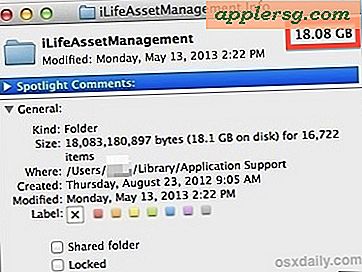Terapkan Penyesuaian Gambar ke Foto Lainnya di Mac dengan Salin & Tempel

Jika Anda menghabiskan waktu menyesuaikan gambar sesuai keinginan Anda di aplikasi Foto untuk Mac, Anda dapat dengan mudah menerapkan penyesuaian gambar dan pengeditan itu ke gambar lain di aplikasi Foto juga.
Hal ini dilakukan melalui kemampuan penyesuaian salinan & tempel yang mudah tetapi sedikit diketahui, dan ini cukup mudah digunakan.
Pada dasarnya apa yang Anda lakukan adalah menyesuaikan satu gambar dan kemudian Anda akan menyalin penyesuaian tersebut (tetapi bukan gambar) dan menerapkannya ke gambar lain. Berikut ini cara kerjanya di aplikasi Foto untuk macOS dan Mac OS X, menggunakan salinan yang sama dan tempelkan pintasan yang sudah Anda kenal.
Salin & Tempel Penyesuaian Foto di Mac
- Buka aplikasi Foto di Mac jika Anda belum melakukannya
- Klik dua kali pada gambar apa saja dan pilih "Edit" seperti biasa, lalu buat penyesuaian pada gambar itu seperti biasanya (penyesuaian kecerahan, warna, ketajaman, sketsa, dll)
- Saat puas dengan penyesuaian gambar, buka menu "Gambar" dan pilih "Penyesuaian Salinan"
- Sekarang kembali ke peramban aplikasi Foto utama dan buka gambar lain, lalu pilih opsi "Edit" lagi untuk gambar baru
- Buka menu "Gambar" lagi, kali ini pilih "Tempel Pengaturan"
- Penyesuaian gambar yang dibuat dalam hasil edit gambar sebelumnya sekarang diterapkan pada gambar
- Ulangi untuk gambar tambahan jika diinginkan



Ini menawarkan cara yang sangat bagus untuk menerapkan koreksi warna gambar massal dan penyesuaian gambar bagus lainnya ke banyak gambar.
Video di bawah ini menunjukkan penyalinan penyesuaian gambar dan menempelkan penyesuaian yang sama ke gambar lain, dalam hal ini menyalin pengaturan foto hitam dan putih tertentu dan menerapkannya dengan usaha pasta:
Saat ini tidak ada kemampuan dalam aplikasi Foto untuk memilih beberapa gambar dan menempelkan penyesuaian di semua itu, tetapi mungkin versi mendatang juga akan memungkinkannya.
Anda mungkin merasa ini sangat berguna setelah Anda mengaktifkan opsi penyesuaian Foto lanjutan tambahan di Mac, karena Anda dapat menerapkan penyesuaian gambar opsional tersebut ke banyak foto dengan sangat cepat.
Saya sering menggunakan ini ketika menerapkan sketsa untuk gambar di aplikasi Foto, karena penyesuaian vinyet cenderung menjadi penyesuaian yang cukup umum sehingga terlihat bagus di hampir semua gambar di mana Anda ingin menggunakannya untuk menggambar fokus ke tengah.